Zusammenfassung: Dieser Artikel von iBoysoft erklärt, was Mac OS Extended (Journaled) ist und seine Unterschiede zu APFS, ExFAT und NTFS. Sie können auch lernen, wie man Mac OS Extended (Journaled) auf Mac und Windows formatiert mit detaillierten Schritten.
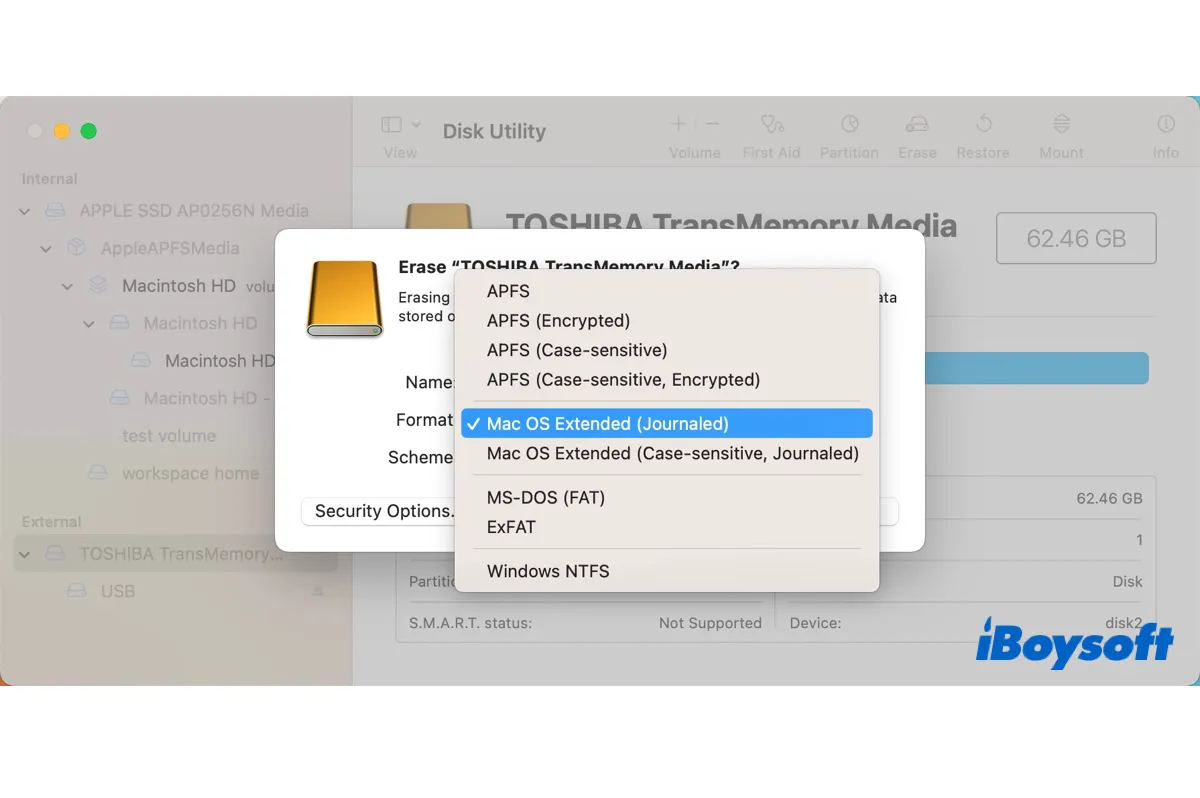
Es gibt vier Dateisystemformate in der Festplatten-Dienstprogramm auf dem Mac, einschließlich APFS, Mac OS Extended, MS-DOS (FAT) und ExFAT. In diesem Beitrag werden wir einen genaueren Blick auf eine zuverlässigere und effizientere Variante von Mac OS Extended - Mac OS Extended (Journaled) werfen.
Was ist Mac OS Extended Journaled?
Mac OS Extended (Journaled) oder HFS+ Journaled ist ein Dateisystemformat, das das Mac-Betriebssystem verwendet, um Daten auf einem Speichergerät zu verwalten, wie z.B. einer Festplatte, einer Solid-State-Festplatte oder einem USB-Flashlaufwerk. Es ersetzte Mac OS Standard, auch HFS genannt, als primäres Dateisystem auf dem Mac im Jahr 1998 mit der Veröffentlichung von OS X Mountain Lion.
Mac OS Extended (Journaled) ist das Standarddateisystem für die interne Festplatte auf Mac-Computern, die macOS 10.12 Sierra und früher ausführen, und bleibt ein wichtiges Format, das heute häufig von externen Speichergeräten verwendet wird.
Das Wort "Journaled" in Mac OS Extended (Journaled) bezieht sich auf sein Journalfunktion, das ihm ermöglicht, ein zirkuläres Protokoll oder Journal der Änderungen zu führen, die noch nicht im Hauptteil des Dateisystems festgelegt wurden, um zu verhindern, dass das Dateisystem bei einem Systemabsturz oder Stromausfall beschädigt wird.
Zusätzlich hat ein Journaldatensystem wie Mac OS Extended (Journaled) auch eine bessere Leistung als nicht-journaldatensysteme, da es bestimmte Schreibvorgänge auf das Dateisystem verschieben kann, was es dem System ermöglicht, andere Aufgaben durchzuführen.
Mac OS Extended (Journaled) hat eine Dateigrößenbeschränkung von 8EB, was für verschiedene Gelegenheiten groß genug ist. Es ist auch das bevorzugte Format für das Time Machine-Backup auf macOS 10.15 Catalina und früher. Ab macOS 11 Big Sur und später sichert Time Machine standardmäßig auf APFS.
In Festplattendienstprogramm werden Sie oft diese beiden Mac OS Extended (Journaled)-Formate sehen:
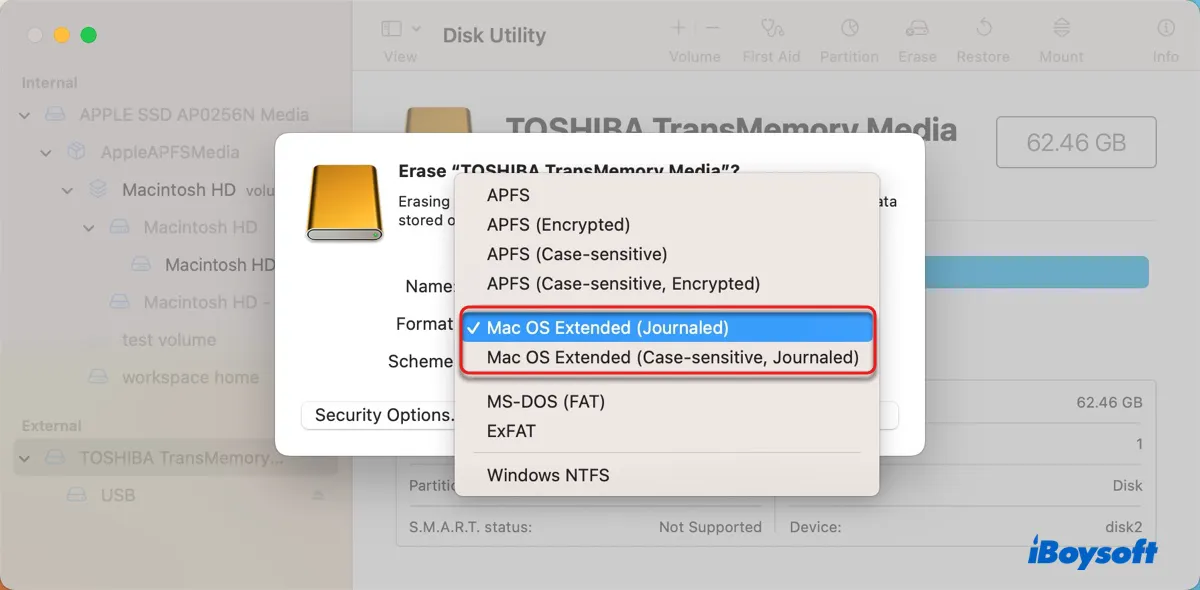
- Mac OS Extended (Journaled): Wählen Sie dieses Format, um die Integrität des hierarchischen Dateisystems zu schützen.
- Mac OS Extended (Groß-/Kleinschreibung beachten, Journaled): Wählen Sie dieses Format, um den Datenschutz von Mac OS Extended (Journaled) zu erhalten und das Laufwerk empfindlich für Ordnerbezeichnungen zu machen.
Sie erhalten möglicherweise eines von zwei weiteren Formatsätzen, abhängig von Ihrem Betriebssystem.
Wenn Ihr Mac macOS 10.15 Catalina oder früher ausführt, werden Sie zwei zusätzliche verschlüsselte Formate im Festplattendienstprogramm sehen. Diese sind auf macOS 11 Big Sur und später nicht verfügbar, da diese macOS-Versionen Laufwerke nur mit APFS verschlüsseln.
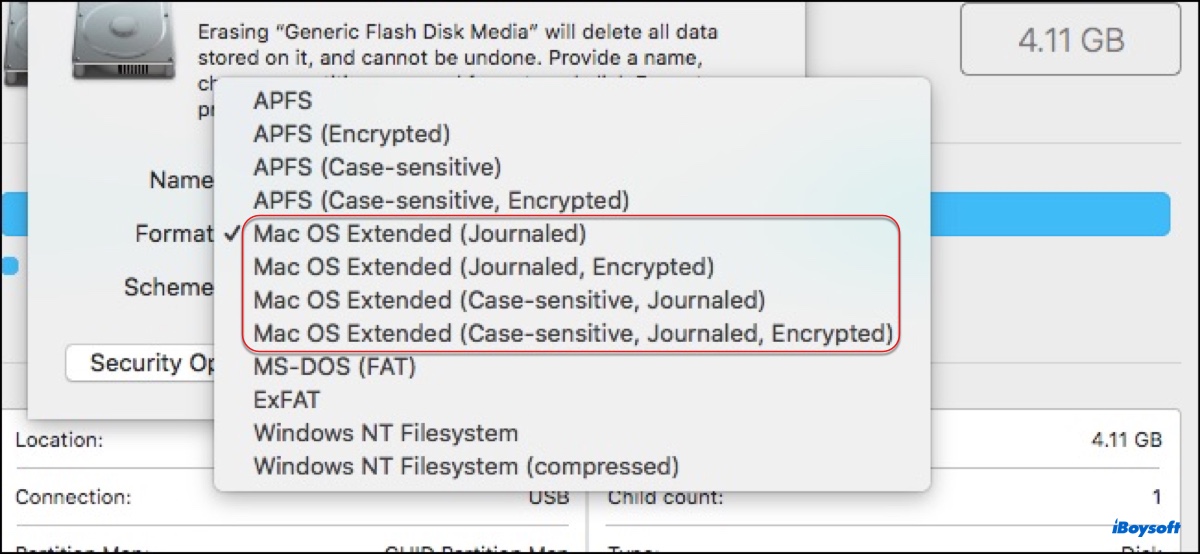
- Mac OS Extended (Journaled, verschlüsselt): Wählen Sie dieses Format aus, wenn Sie Mac OS Extended Journaled verwenden und es mit einem Passwort verschlüsseln möchten.
- Mac OS Extended (Groß-/Kleinschreibung beachten, Journaled, verschlüsselt): Wählen Sie dieses Format aus, wenn Sie Mac OS Extended Journaled mit groß-/kleinschreibungssensitiven Ordnernamen und Verschlüsselung verwenden möchten.
Wenn Ihr Mac ein altes OS X-Betriebssystem ausführt, werden Sie die Optionen für nicht-journaled Mac OS Extended sehen:
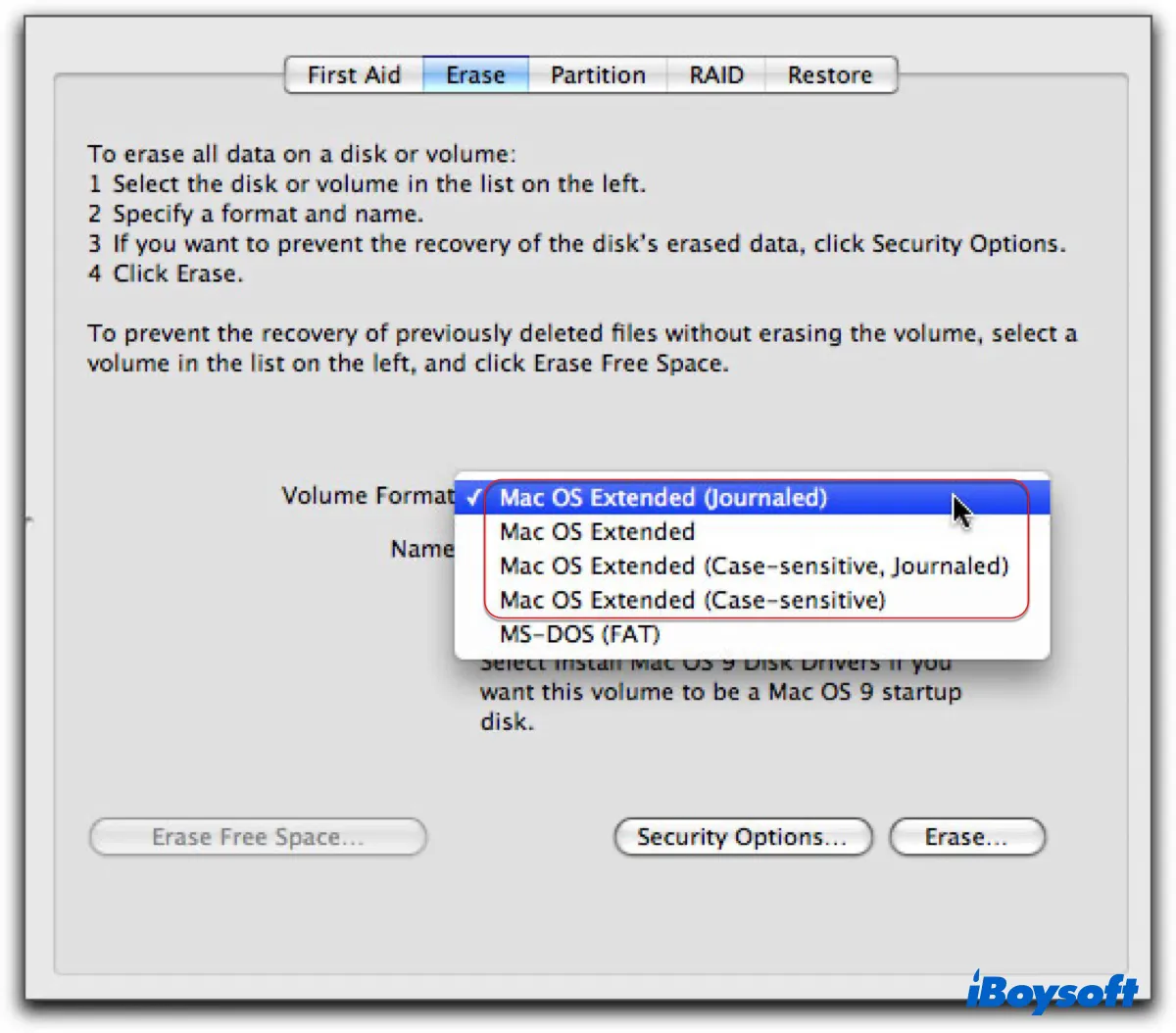
- Mac OS Extended: Wählen Sie dieses Format auf altem OS X für externe Speichergeräte.
- Mac OS Extended (Groß-/Kleinschreibung beachten): Wählen Sie dieses Format auf altem OS X für Ihr externes Speichergerät, wenn Sie möchten, dass es Groß- und Kleinschreibung unterscheidet.
Verbreiten Sie die Informationen, indem Sie diesen Beitrag teilen!
Können Windows Mac OS Extended Journaled lesen?
Nein, Windows kann Mac OS Extended (Journaled) nicht lesen. Wenn Sie ein Laufwerk, das mit Mac OS Extended (Journaled) formatiert ist, mit einem Windows-PC verbinden, wird es nicht im Datei-Explorer angezeigt. Sie können es nur in der Datenträgerverwaltung finden.
Um Mac OS Extended (Journaled) auf Ihrem Windows 11/10/8/7-PC zu lesen, haben Sie zwei Möglichkeiten.
Option 1: Neu formatieren mit einem Windows-kompatiblen Format.
Wenn Sie mit Windows und macOS arbeiten müssen, können Sie das Laufwerk in exFAT oder FAT32 neu formatieren. Wenn Sie nur mit Windows arbeiten müssen, können Sie das Laufwerk in NTFS neu formatieren. Beachten Sie, dass das Neuformatieren alle Daten auf dem Laufwerk löschen wird. Wenn Sie sich entscheiden, das Laufwerk zu formatieren, müssen Sie zuerst die wichtigen Daten vom Laufwerk herunterladen.
Option 2: Verwenden Sie ein Drittanbieter-Tool, um Mac OS Extended (Journaled) auf Windows zu lesen, wie z.B. HFSExplorer.
Wie formatiere ich Mac OS Extended Journaled auf Mac & Windows?
Beachten Sie, dass das Formatieren eines Laufwerks zwangsläufig die Daten entfernen wird. Wenn Sie wertvolle Dateien auf dem Laufwerk haben, die Sie formatieren möchten, denken Sie daran, sie vorher zu sichern.
So formatieren Sie Mac OS Extended (Journaled) auf Mac:
Der Prozess, um eine externe Festplatte auf Mac OS Extended (Journaled) zu formatieren, ist derselbe wie das Formatieren einer Mac OS Extended (Journaled)-Festplatte auf Mac in andere Formate.
- Öffnen Sie den Finder und starten Sie das Festplatten-Dienstprogramm aus dem Ordner Programme > Dienstprogramme.
- Klicken Sie auf Ansicht > Alle Geräte anzeigen.
- Wählen Sie die physische Festplatte aus, die Sie formatieren möchten, und klicken Sie auf Löschen.
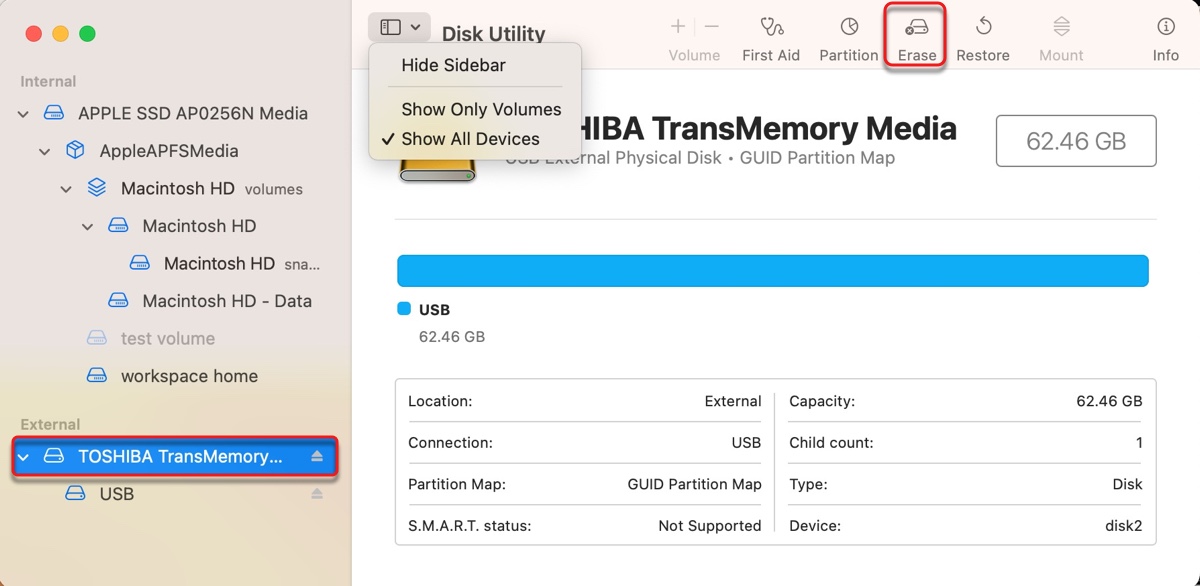
- Nennen Sie das Laufwerk und wählen Sie ein Dateisystemformat, wie z.B. Mac OS Extended (Journaled).
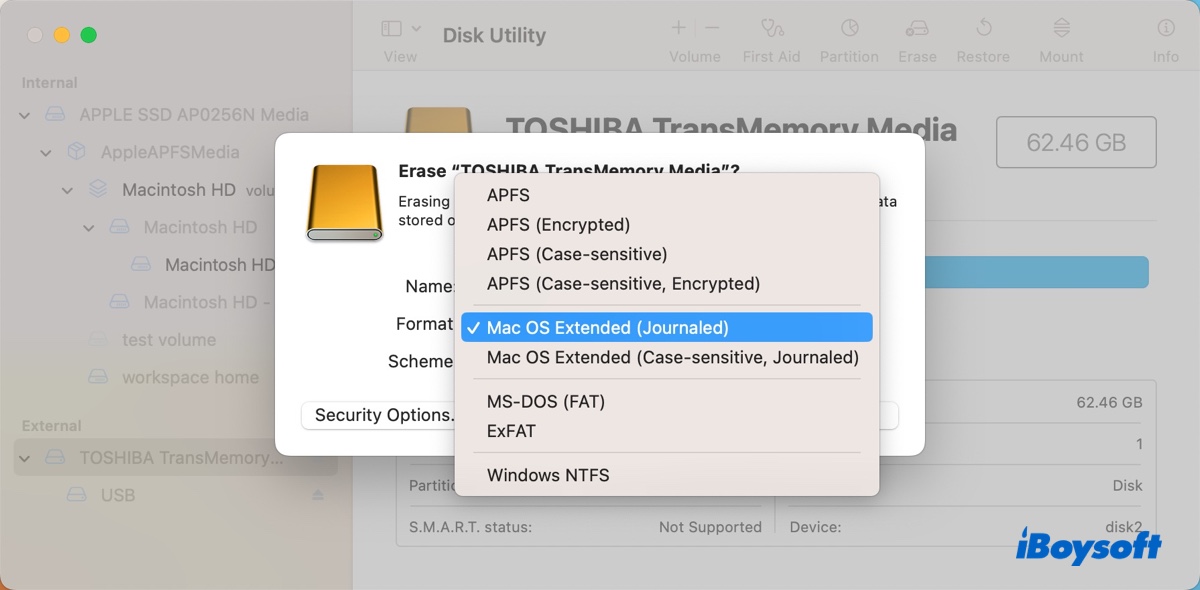
- Klicken Sie auf Löschen.
Weiterlesen: Dieser Datenträger ist nicht als Mac OS Extended formatiert? Behoben!
So formatieren Sie Mac OS Extended (Journaled) auf Windows:
Sie können ein Laufwerk standardmäßig nicht in Mac OS Extended (Journaled) auf Windows formatieren, da es sich um ein Mac-Dateisystem handelt, das nicht mit Windows kompatibel ist. Aber Sie können eine Mac OS Extended (Journaled) Festplatte mit NTFS, FAT32 oder exFAT auf Windows formatieren. Befolgen Sie diese Schritte:
- Klicken Sie mit der rechten Maustaste auf die Startschaltfläche in der Taskleiste und wählen Sie Datenträgerverwaltung.
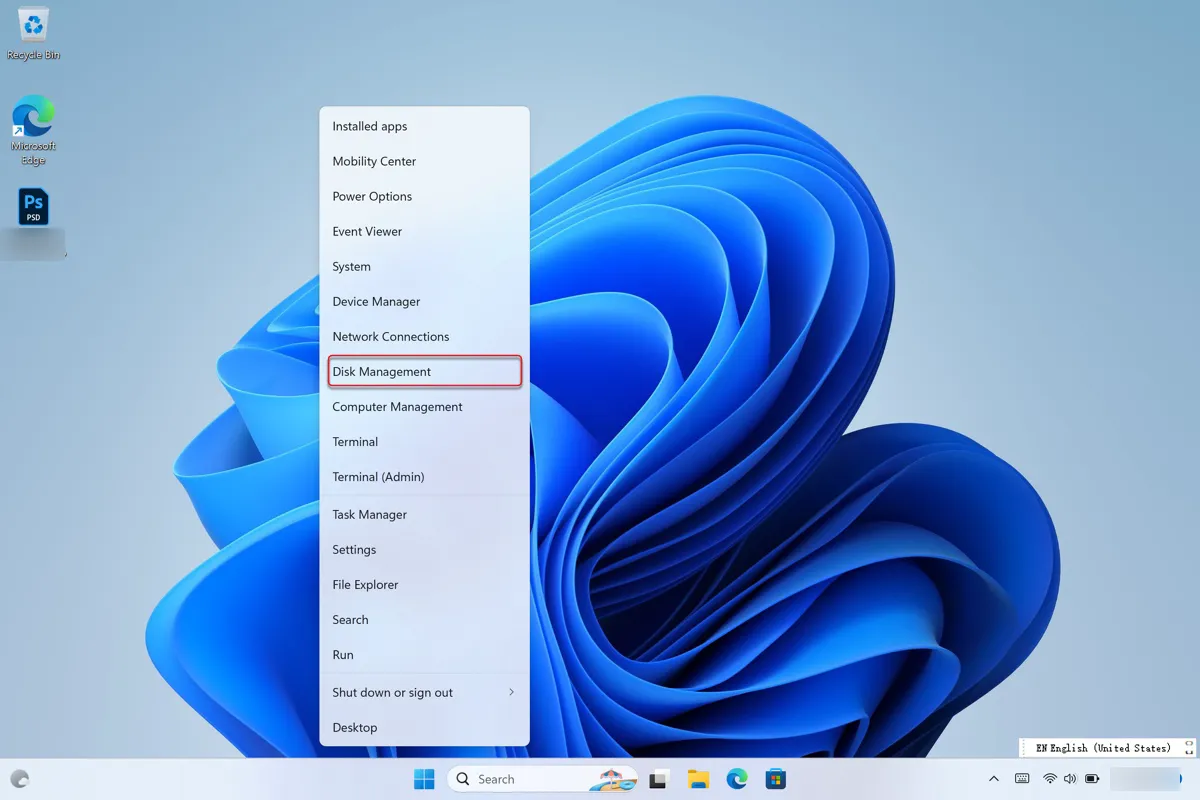
- Klicken Sie mit der rechten Maustaste auf das Mac OS Extended (Journaled) -Volume und wählen Sie "Volume löschen."
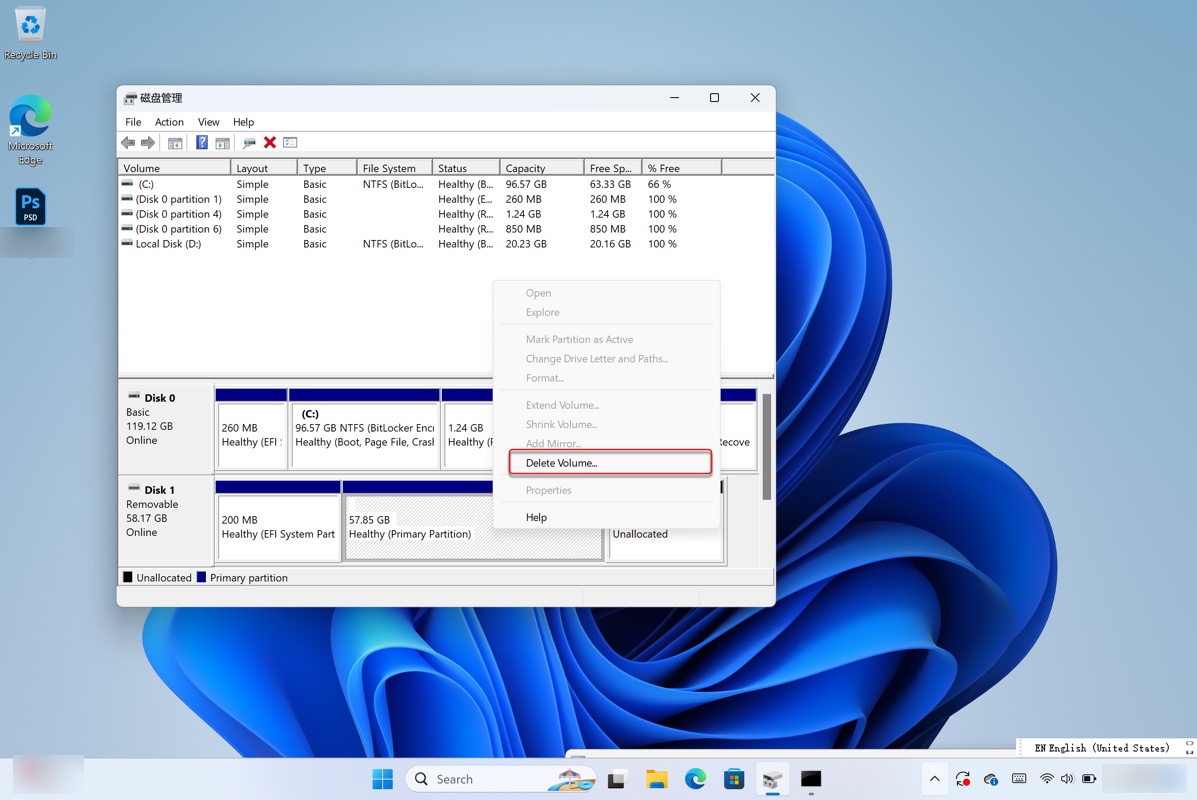
- Klicken Sie auf Ja, um die Aktion zu bestätigen.
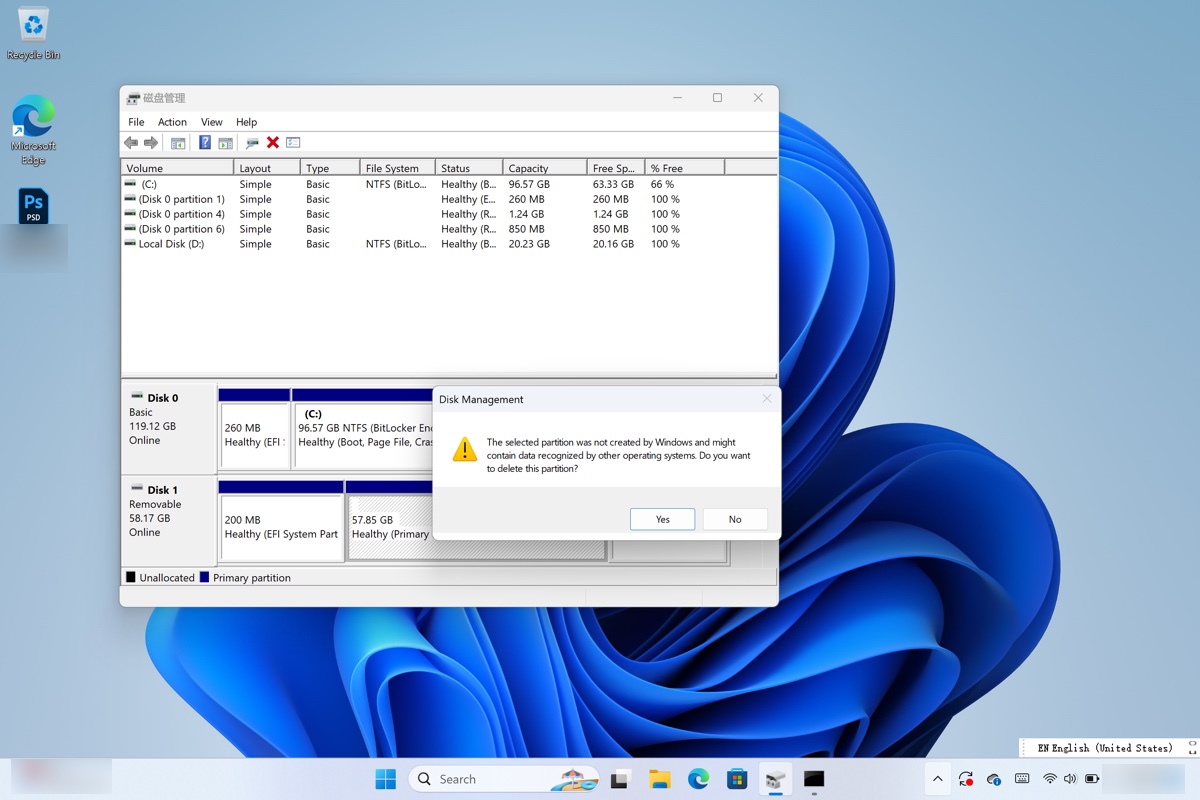
- Geben Sie cmd in das Suchfeld ein und wählen Sie "Als Administrator ausführen."
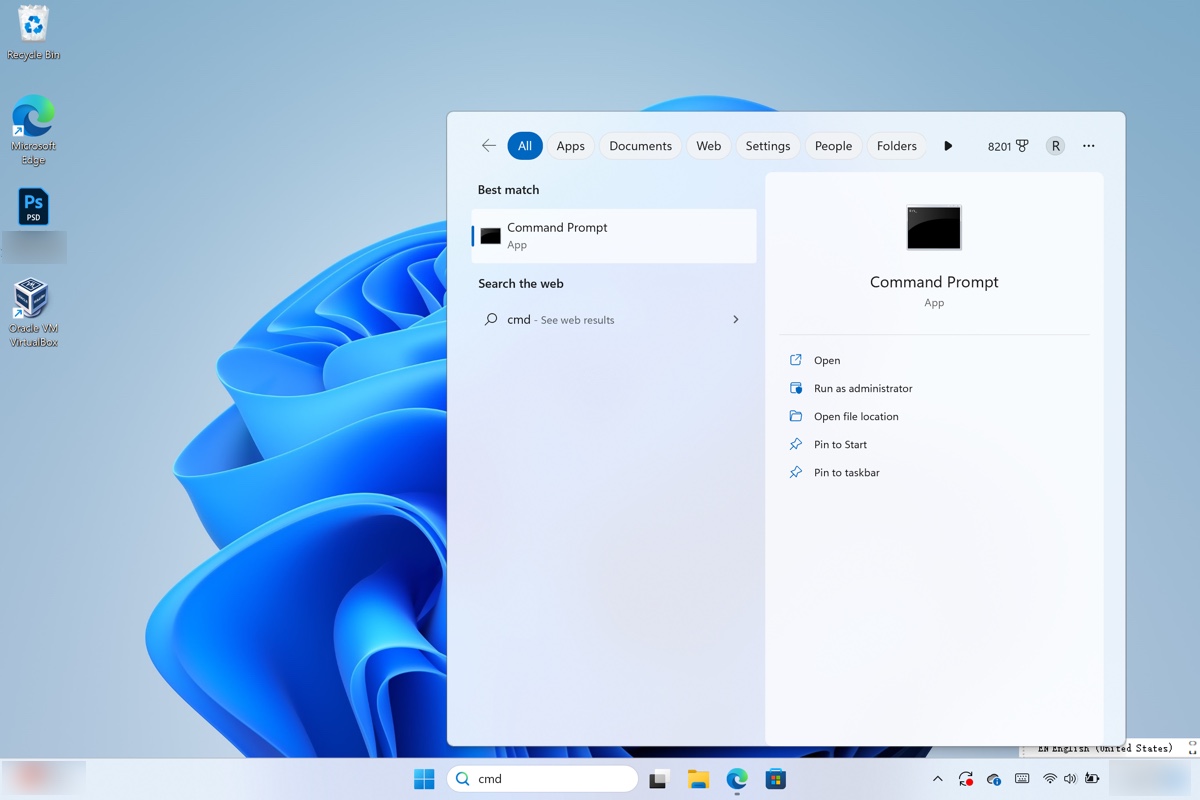
- Führen Sie die folgenden Befehle nacheinander aus und drücken Sie für jeden Befehl die Eingabetaste, um ihn auszuführen.diskpartlist diskselect disk Nummerclean
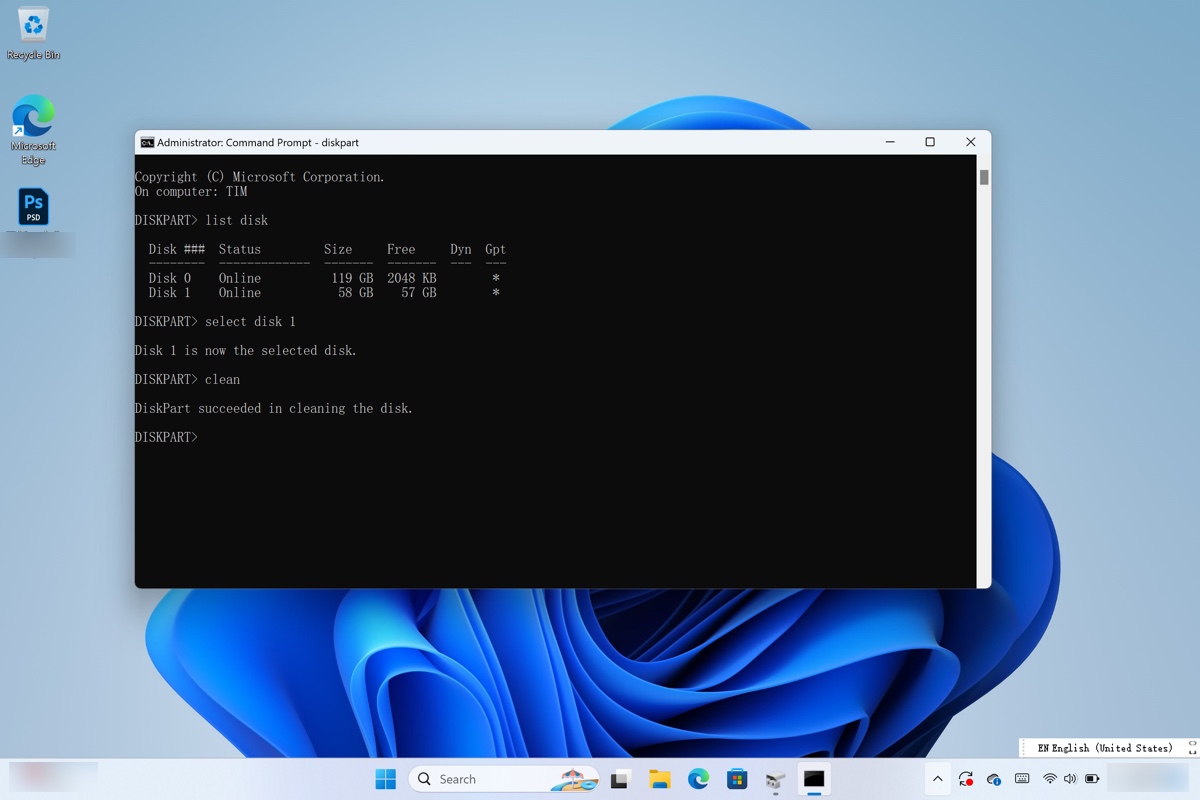
- Öffnen Sie erneut die Datenträgerverwaltung.
- Klicken Sie mit der rechten Maustaste auf das bereinigte Laufwerk und wählen Sie "Neues einfaches Volume."
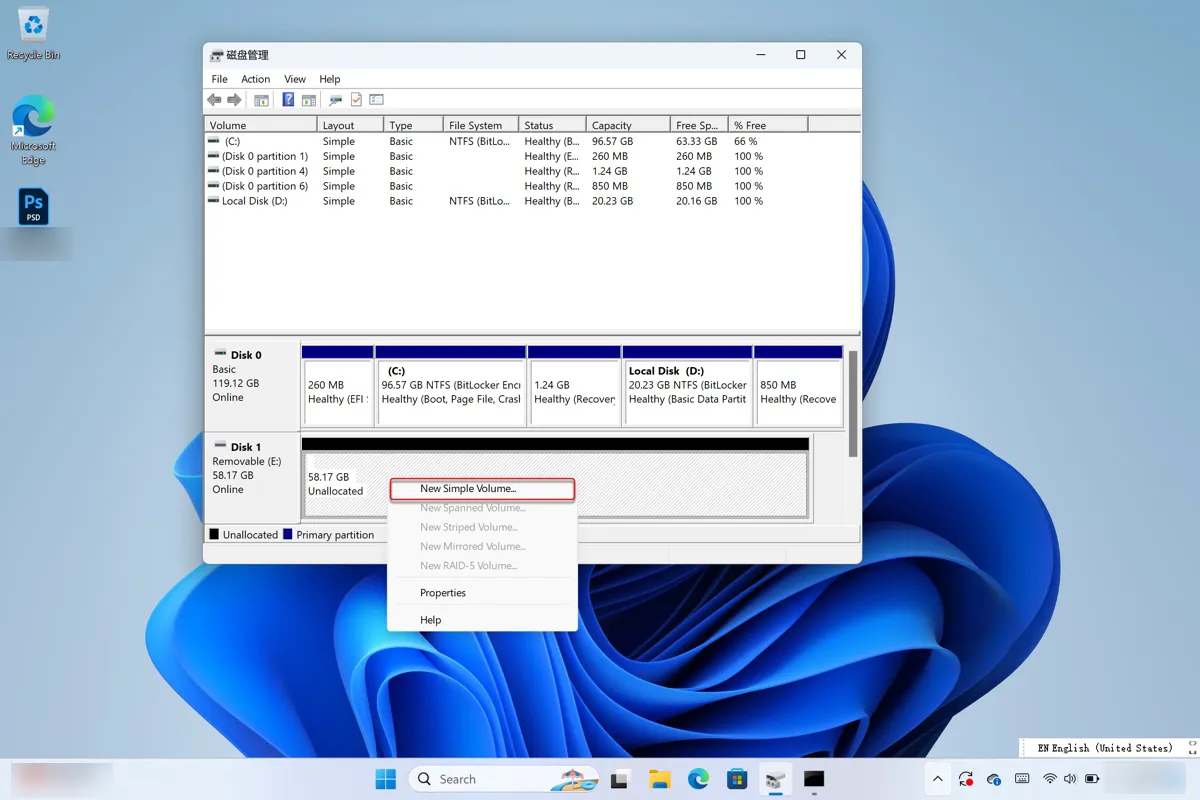
- Klicken Sie auf Weiter.
- Geben Sie die Größe des Volumes, das Sie erstellen möchten, in Megabyte ein oder akzeptieren Sie die maximale Standardgröße und klicken Sie dann auf Weiter.
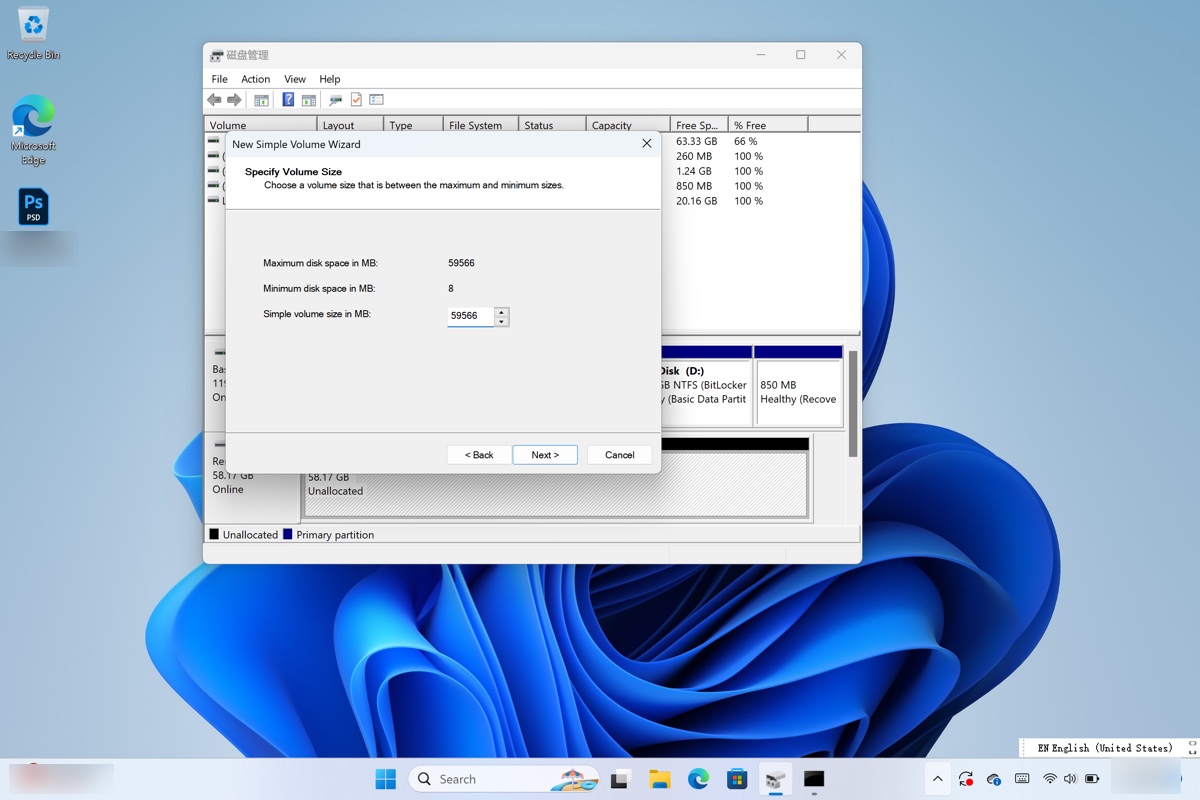
- Behalten Sie den zugewiesenen Laufwerksbuchstaben bei oder geben Sie einen neuen ein und klicken Sie auf Weiter.
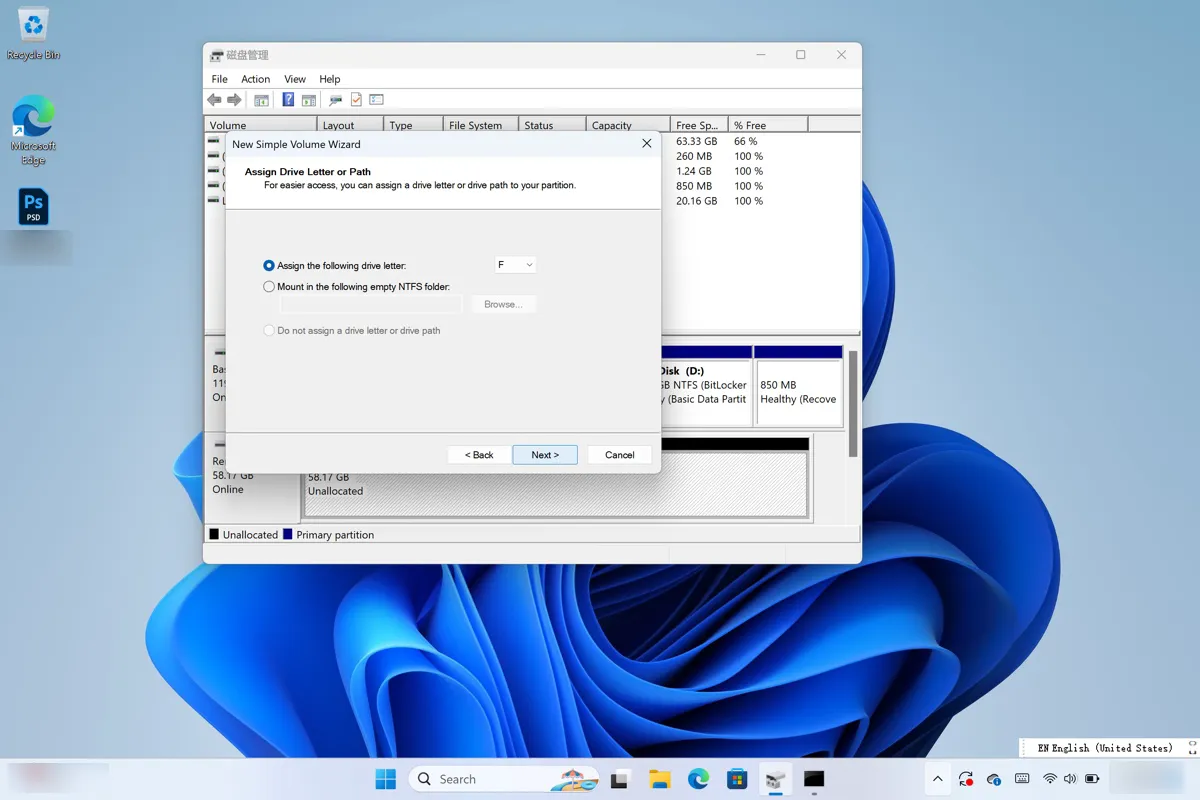
- Wählen Sie ein Dateisystem, geben Sie dem Laufwerk einen Namen und klicken Sie dann auf Weiter > Fertig stellen.
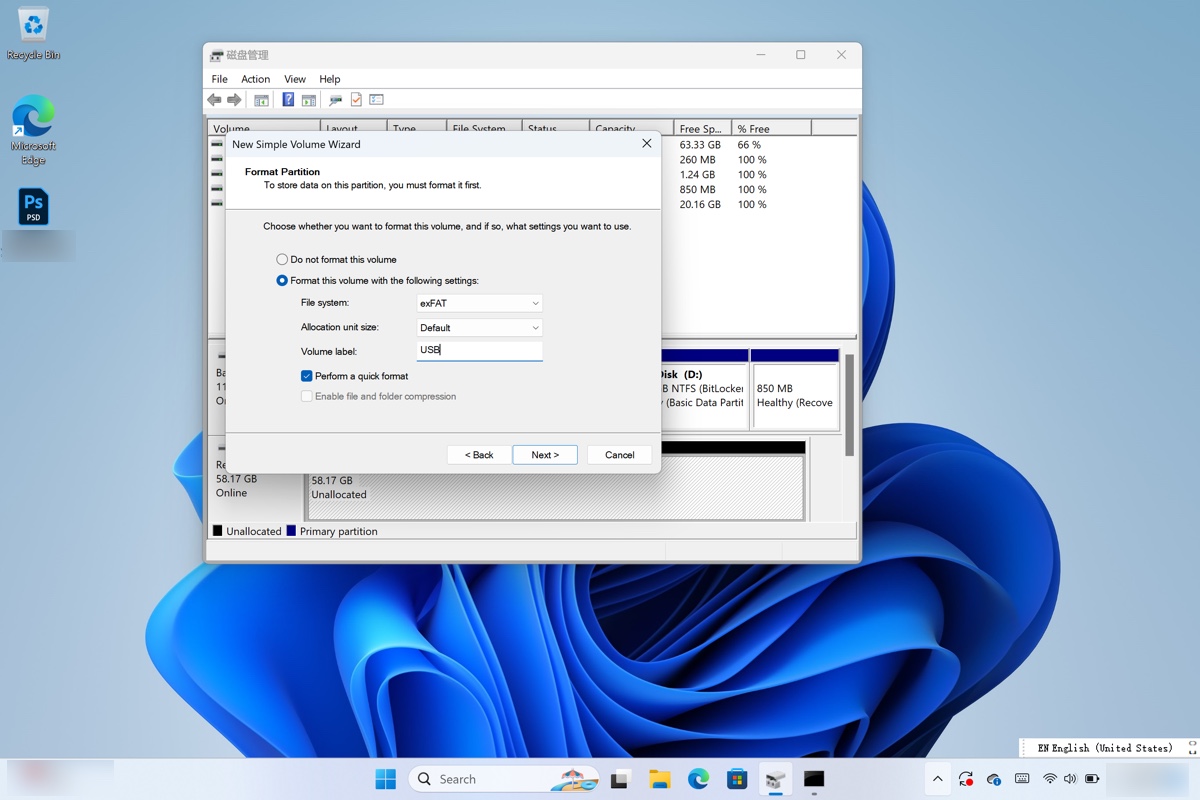
Jetzt, da Sie wissen, wie Sie Mac OS Extended (Journaled) auf Windows und Mac formatieren, vergessen Sie nicht, die Schritte mit anderen zu teilen.
Mac OS Extended Journaled vs APFS
APFS (Apple File System) ist ein fortschrittlicheres Dateisystem, das für SSDs und Flash-Speicher optimiert ist. Es hat Mac OS Extended (Journaled) als Standarddateisystem für Macs ab macOS 10.13 High Sierra und später ersetzt.
APFS ist in vielerlei Hinsicht viel schneller und zuverlässiger als Mac OS Extended (Journaled), z.B. beim Kopieren und Einfügen. Der größte Nachteil ist, dass Sie APFS-formatierte Laufwerke nicht auf Mac-Computern verwenden können, die mit Mac OS Extended (Journaled) formatiert sind.
Verstärkte Datenintegrität und Verschlüsselung
Gemeinsamer Speicher in einem Container
Unterstützung von Snapshots
Unterstützung von Kompression
CrashschutzDatenintegritätsschutz
Rückwärtskompatibilität
Unterstützung von Kompression und Verschlüsselung
Mac OS Extended Journalisiert vs ExFAT
ExFAT (Erweiterbare Dateizuordnungstabelle) ist ein Dateisystem, das 2006 eingeführt und von Microsoft erstellt wurde. Es ist mit Windows und macOS kompatibel, aber Mac OS Extended (Journalisiert) wird nur von Mac unterstützt. ExFAT hat ein höheres Dateigrößenlimit als Mac OS Extended (Journaliert), verfügt jedoch nicht über Funktionen wie Dateiberechtigungen und Journaling.
Dateiberechtigungen
Kompression und Verschlüsselung
Mac OS Extended Journaliert vs NTFS
NTFS (Neues Technologiedateisystem) ist ein proprietäres Dateisystem, das zu Microsoft gehört. Es ist das Standarddateisystem für Windows und kann nur auf macOS gelesen werden. Um auf Mac in NTFS zu schreiben, benötigen Sie einen Drittanbieter-NTFS-Treiber wie iBoysoft NTFS für Mac. Dies gewährt Ihnen Lese- und Schreibunterstützung für NTFS auf Mac, sodass Sie mit NTFS-Laufwerken auf Mac arbeiten können, ohne Daten zu verlieren.
FAQs zu Mac OS Extended Journaliert
- QKann man Mac OS Extended Journaled für Flash-Speicher verwenden?
-
A
Ja, das können Sie. Aber APFS könnte für SSDs eine bessere Wahl sein.
- QSichert Time Machine APFS auf Mac OS Extended Journaled?
-
A
Wenn die Mac OS Extended Festplatte bereits ein vorhandenes Time Machine-Backup enthält, können Sie APFS darauf sichern. Andernfalls wird die Festplatte in Time Machine zu APFS neu formatiert.
- QIst HFS+ dasselbe wie Mac OS Extended Journaled?
-
A
HFS+ ist dasselbe wie Mac OS Extended. Aber die Leute verwenden oft Mac OS Extended, um sich auf Mac OS Extended (Journaled) zu beziehen.
- QKann Linux Mac OS Extended Journaled lesen?
-
A
Ja, Linux kann Mac OS Extended Journaled lesen, aber standardmäßig keine Daten darauf schreiben.